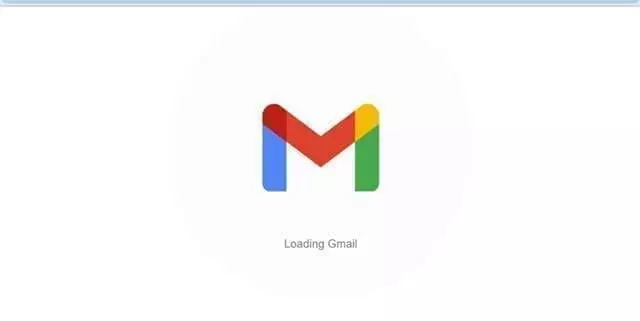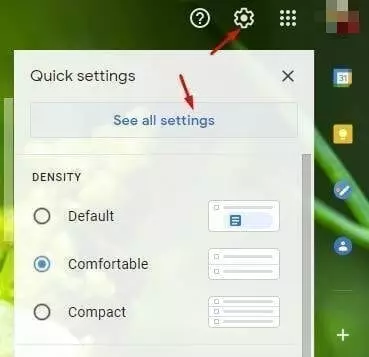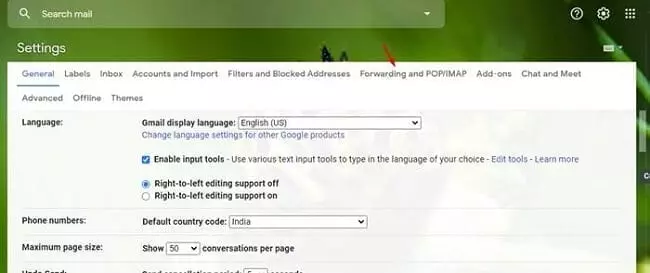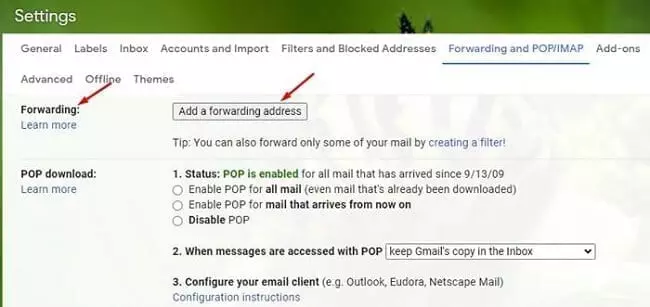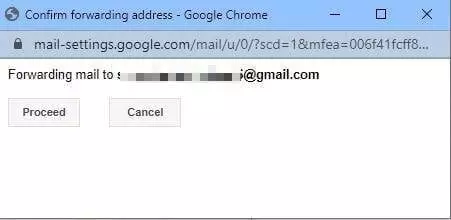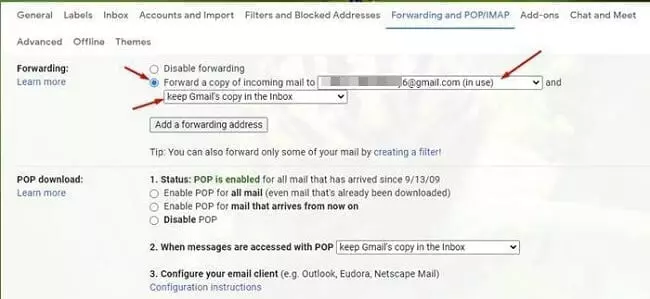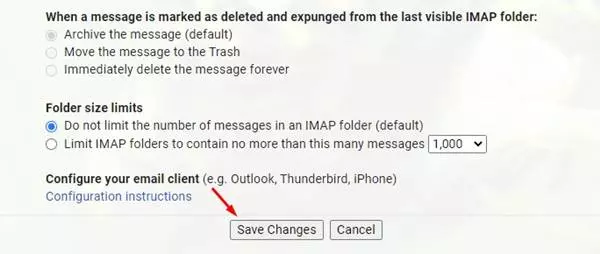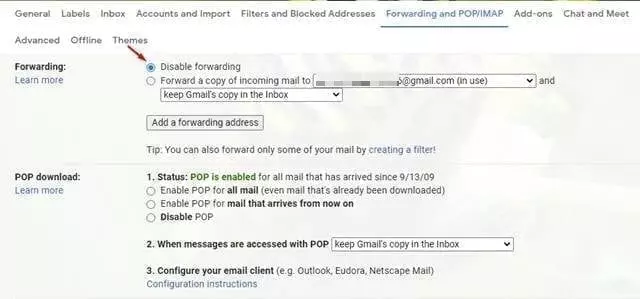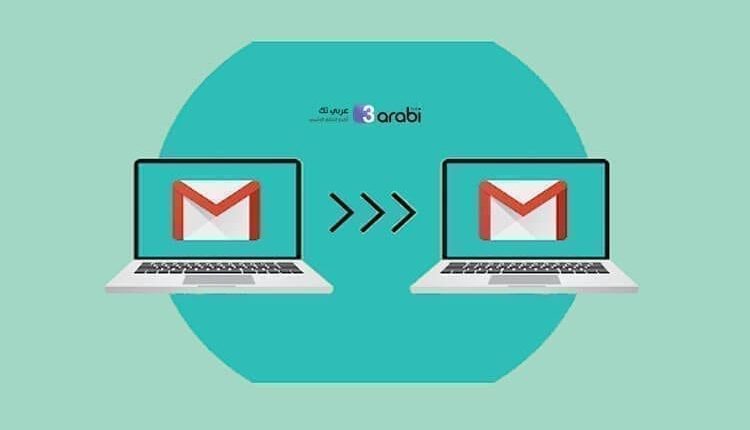
كيفية إعادة توجيه رسائل بريد Gmail من حساب إلى آخر تلقائيًا
إعادة توجيه رسائل بريد Gmail من حساب إلى آخر تلقائيًا ، تعتبر خدمة البريد الإلكتروني Gmail هي واحدة من أبر خدمات البريد على مستوى العالم، والتي تستحوذ عليها شركة جوجل. حيث يمكننا ارسال رسائل بريد إلى أي حساب آخر بكل سهولة وبدون أي قيود. ومن بين أهم المزايا في هذه الخدمة انه يمكن امتلاك أكثر من حساب شخصي فيه بكل حرية. ولكن ماذا عن التعامل مع الرسائل في الموقع وما نتوصل به من رسائل في مختلف الحسابات؟ هذا ما سنساعدكم فيه في هذا المقال. حيث سنمكنكم من التعرف على طريقة إعادة توجيه رسائل بريد Gmail من حساب إلى آخر تلقائيًا. تابع هذا الموضوع حتى النهاية لتتعرف على الخطوات والشرح بالتفصيل.
تحويل رسائل بريد Gmail
دعنا نعترف بأننا جميعًا نستخدم Gmail لتلقي رسائل البريد الإلكتروني وإرسالها. بالمقارنة مع جميع خدمات البريد الإلكتروني الأخرى، فإن خدمة جيميل سهلة الاستخدام، والأهم أنها مجانية للجميع. يمكنك تخزين أكبر عدد تريده من رسائل البريد الإلكتروني داخل مساحة التخزين المجانية البالغة 15 جيجابايت. كما ويمكنك إرفاق المستندات والصور ومقاطع الفيديو وأنواع الملفات الأخرى برسائل البريد الإلكتروني عبر Gmail.
نظرًا لأن الشركات تستخدم خدمة البريد الإلكتروني Gmail أيضًا، فقد قدمت Google ميزة إعادة توجيه البريد. بحيث تتيح لك ميزة إعادة توجيه البريد قراءة رسائل Gmail الخاصة بك من أي حساب بريد إلكتروني. حتى إذا كنت لا تستخدم حساب بريد إلكتروني تابعًا لجهة خارجية، يمكنك إعادة توجيه رسائل البريد الإلكتروني إلى حساب Gmail آخر. مما يسهل عليك كمستخدم أن تقرأ رسائل البريد الإلكتروني من أي حساب تريد بدون الحاجة إلى الدخول إلى ذات البريد الإلكتروني.
عملية تحويل رسائل بريد Gmail من حساب إلى آخر تلقائيًا ستساهم إلى حد كبير في اختصار علينا الوقت والجهد في التنقل من حساب بريد إلكتروني إلى آخر. كما وأنه ستزيد من مستوى انتاجيتك في العمل من خلال عدم فقدانك لأي رسائل بريد الكتروني من أي حساب أن تمتلكه في هذه الخدمة المميزة.
كيفية إعادة توجيه رسائل بريد Gmail من حساب إلى آخر تلقائيًا
فقط، عليك بتطبيق هذه الخطوات التي سنستعرضها معكم على أي حساب Gmail تتوفر عليه. حيث سنقوم بتطبيق هذا الشرح بالتحديد على نسخة موقع Gmail الخاصة بالويب، أي من خلال المتصفح.
خطوات إعادة توجيه رسائل بريد Gmail من حساب إلى آخر
بادئ ذي بدء، قم بتسجيل الدخول إلى حساب Gmail الخاص بك من مستعرض ويب على جهاز الحاسوب الخاص بك. حيث أن هذه الطريقة تنجح من خلال المتصفح فقط وليس التطبيق الرسمي على الهاتف.
انقر الآن على رمز ترس الإعدادات Settings كما هو موضح أدناه وحدد “عرض جميع الإعدادات أو See all settings”.
في صفحة الإعدادات، انقر فوق علامة التبويب “إعادة التوجيه و POP / IMAP”.
ضمن خيار “إعادة التوجيه Forwarding” ، انقر على “إضافة عنوان إعادة توجيه أو Add a forwarding address “.
في النافذة المنبثقة التالية، أدخل عنوان البريد الإلكتروني الذي تريد إعادة توجيه الرسائل إليه وانقر على زر “التالي Next”.
بمجرد الانتهاء، سيُطلب منك تأكيد عنوان إعادة التوجيه. انقر فوق الزر “متابعة أو Proceed”. وبهذا تكون قد أكدت أن هذا البريد هو الذي سيتم إعادة توجيه رسائل Gmail إليه تلقائيًا.
سيتم إرسال رسالة تحقق إلى هذا العنوان الذي أدخلته. افتح حساب البريد الإلكتروني الآخر وانقر على رابط التحقق أو التأكيد.
عد الآن إلى صفحة الإعدادات لحساب Gmail الذي تريد إعادة توجيه الرسائل منه وقم بتحديث متصفحك من خلال أيقونة التحديث في المتصفح أو النقر على زر F5.
الآن، قم بتمكين الخيار “إعادة توجيه نسخة من البريد الوارد إلى أو Forward a copy of incoming mail to”. بعد ذلك، اختر ما تريد أن يحدث مع نسخة Gmail من رسائلك الإلكترونية. يوصى بالاحتفاظ بنسخة Gmail في البريد الوارد.
بمجرد الانتهاء من التغييرات، انقر فوق الزر “حفظ التغييرات أو Save Changes”.
هذا هو كل ما في الأمر!. الآن سيتم إعادة توجيه جميع رسائلك إلى حساب Gmail الآخر الذي قمت بتحديده في الإعدادات. إذا اخترت تعطيل إعادة التوجيه، فافتح الحساب وحدد الخيار “تعطيل إعادة التوجيه”. بمجرد الانتهاء، انقر فوق الزر “حفظ التغييرات” مرة أخرى.